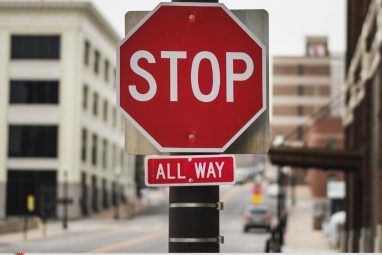您不能在Apple TV上本地安装VPN,但是可以使用一些替代方法来享受相同的功能。苹果公司忽略了将VPN功能添加到tvOS中,tvOS是专为大屏幕设计的iOS修改版本。
这可能是由于许多人都使用VPN连接来规避由许多虚拟专用网强加的区域锁定这一事实。在平台上开展业务的内容提供商。
Apple TV上的VPN和DNS隧道

有两种使用VPN的方法来完成以下任务:Netflix,免费空中接播服务和直播电视流应用程序。访问区域锁定的内容,以及使用DNS隧道的第三种不太可靠的方法。不能保证两者都可与您尝试的每种服务一起使用,因此里程可能会有所不同。但是,如果您已经为VPN付费,那么尝试就不会有什么损失。
在这里,我们将介绍以下方法:
方法1:使用VPN路由器

要将路由器连接到VPN,您需要支持此功能的路由器或路由器固件。如果您的路由器是由Internet服务提供商(ISP)提供的,则很有可能不包含此功能。 ISP倾向于提供廉价的硬件,这些硬件几乎可以满足服务的最低要求。
某些路由器可能缺少此功能,但是可以通过安装自定义固件来添加此功能。这有点冒险,因为您要删除制造商的默认固件并用第三方代码替换它,因此请做好准备以防万一。
第三方路由器硬件的最佳示例之一是DD-WRT。这款由Linux支持的开源路由器固件替代产品与多种网络硬件兼容。在支持DD-WRT的硬件列表上检查您的路由器是否兼容。
OpenWrt是另一种开源固件替代品,它也是基于Linux的,采用基于模块化软件包的方法。它使您可以选择所需的软件包,而不是提供不必要的功能。
如果使用的是ExpressVPN,则可以在路由器上使用ExpressVPN固件以建立与各种VPN连接的连接甚至更容易。如果您已经尝试并升级到现代网状路由器系统,则可能已经具有VPN客户端兼容性(并且可以使用智能手机对其进行管理)。
要了解路由器是否兼容,请检查手册,或登录到路由器的控制面板并寻找“ VPN客户端"功能。
没有将路由器连接到所选VPN的单一方法。首先,您需要进入路由器的控制面板,其地址通常在设备的侧面列出。常见地址包括192.168.0.1和10.0.0.1。
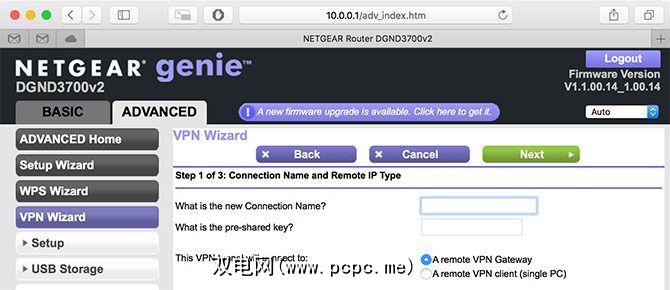
为所选服务器添加新连接。您需要从VPN提供商处获取此信息,并为每个要使用的服务器添加新的连接。确保使用正确的描述,以便了解每个服务器的位置。
激活该连接以将所有网络流量的所有路由到该服务器。现在,网络上的每个设备(包括Apple TV)都将通过您选择的VPN连接进行路由。每当需要使用路由器的控制面板时,就可以禁用此连接(或切换到另一台服务器)。
此解决方案的最大问题是,这是一种全有或全无的方法。当您尝试流式传输另一个国家或地区的Netflix目录的内容时,其他家庭成员无法在追赶电视上观看本地内容。
这也会减慢整个网络的速度,因此玩多人游戏在PlayStation 4上观看国际赶超电视服务时,会带来沉闷的游戏体验。每次要禁用或更改VPN设置时,您都必须登录到路由器,并弄乱设置。
从安全的角度来看,从安全角度出发,整个网络都受到了保护。添加本地服务器以供常规使用,您不会注意到速度会急剧下降,也不需要在家庭中的每台设备上设置VPN访问。
方法2:使用虚拟VPN路由器
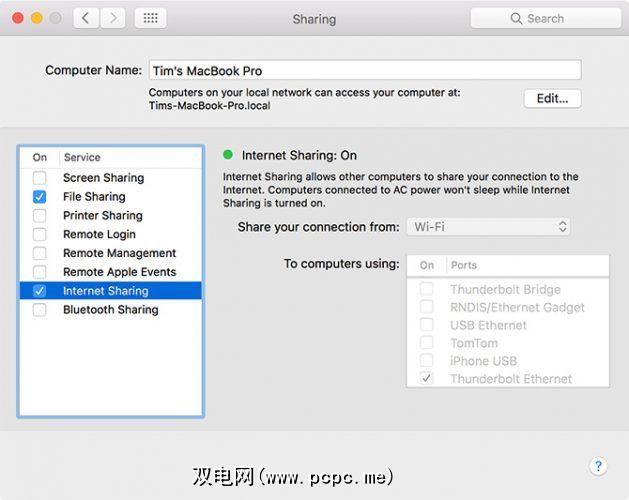
此方法与上一种方法非常相似,不同之处在于,您不是通过连接到VPN的路由器,而是通过已经连接到另一台设备的另一台设备路由Apple TV(以及其他连接的设备) VPN。
这意味着您可以通过所选的VPN仅路由所需的设备,而不会影响整个网络。当您通过Apple TV观看国际内容时,家庭的其他成员仍可以在其他房间中流式传输本地直播电视服务。
无论使用Mac还是Mac,这都非常容易做到。 Windows计算机。您也可以使用Linux来获得结果(请参阅我们的Linux上使用VPN的指南),但是共享您的连接将需要更多的修补工作,并且取决于您使用的发行版。
macOS和Windows 10包括无需额外软件即可连接到VPN的支持。一些提供商提供了自己的软件来简化此过程,但您实际上并不需要它。了解如何在Windows 10上安装VPN。
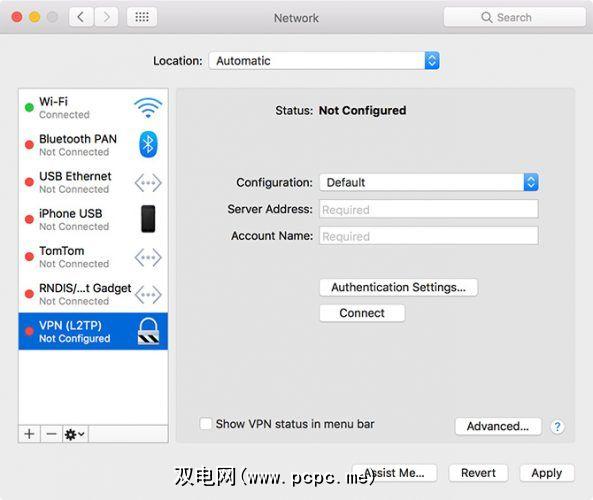
在Mac上,您可以转到系统偏好设置>网络,然后单击加号按钮以添加新连接,然后选择 VPN 。在此处使用提供商的凭据创建连接,然后单击连接。您还可以获取这些免费的第三方Mac VPN客户端之一。)
最后一步是共享您的Internet连接。您可以随时拥有一种活动的网络类型和一种共享的网络类型。这意味着,如果您通过以太网将计算机连接到路由器,则可以创建共享的Wi-Fi连接。除非您有备用的USB Wi-Fi适配器,否则您不能共享已经用作另一个无线热点的Wi-Fi连接。
最好的方法是将计算机直接连接到路由器并创建一个Wi-Fi热点,因为您可以将多个设备连接到一个共享的以太网连接。查看我们的有关使用Windows创建Wi-Fi热点的指南。
此方法可让您将VPN限制为Apple TV和任何其他流设备,而不用重新路由所有网络流量。这只是一个临时解决方案,尤其是当您的网络设备处在笨拙的位置(为此您需要一台笔记本电脑)时。
设置起来很容易,然后打开或关闭VPN ,或更改您连接的服务器非常简单。您甚至可以安装VPN提供商自己的软件来简化此部分。
尤其对于MacBook用户,此解决方案将需要投资Thunderbolt到以太网适配器,因为Apple尚未在其中包含以太网端口。 MacBook现在已经有一段时间了。
方法3:DNS隧道
最后一种方法根本不涉及VPN。许多VPN服务将DNS隧道服务作为其VPN软件包的一部分提供,而其他服务则单独出售此服务。某些服务单独出售DNS隧道,许多服务使用不同名称来引用它,例如ExpressVPN的MediaStreamer。
某些服务例如ExpressVPN将需要使用免费的动态DNS(DDNS)提供程序以保留您的IP地址最新。其他用户,例如UnoTelly,只需要您登录到控制面板即可手动更新地址。
Once you’ve signed up for an account that supports DNS tunneling and configured DNS where required, head to Settings > Network on your Apple TV and choose either Wi-Fi or Ethernet to configure that particular network. Scroll down to DNS and input the relevant IP address as per your provider’s instructions.
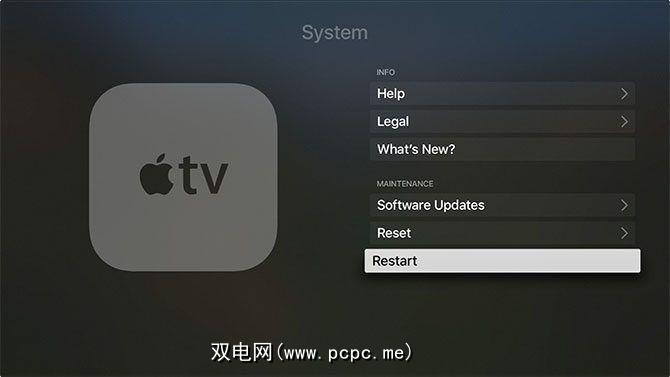
从这里只需在 Settings> System> Restart 和区域下重新启动Apple TV。锁定的内容现在(希望)对您可用。尽管通常可以对您的位置进行微调以解锁特定的本地服务,但是您的提供商应处理大多数相关的后端内容。
DNS隧道曾经是访问区域锁定内容的最佳方法。与VPN连接不同,您可以以Internet连接允许的最大速度访问内容。
但是也不需要为不同的内容而连接到不同的网络,因为提供商会逐个服务地进行处理。
但是像Netflix和BBC iPlayer这样的重磅炸弹开始打击DNS隧道,年前,并推出了更好的保护措施。现在,许多应用程序都执行自定义DNS查找,以规避甚至操作系统级别的DNS调整。
在Apple TV上使用VPN的最佳方法
使用VPN意味着更好的安全性,并且更可靠地访问区域锁定的内容。代价就是速度,因为您的整体速度将受到VPN连接速度的限制。相比之下,DNS服务闪电般快速,但由于内容提供者现在可以轻松地绕过它们,因此往往不受欢迎。
对于许多用户而言,第二种方法(使用虚拟路由器)提供了最大的灵活性。您将不会失去整个网络的互联网速度,VPN连接对于锁定区域的内容可能比DNS服务器更有效。
如果安全是您的第一要务,第一种方法也是理想的。不必在每台设备上都设置VPN,可以轻松快速地保护所有内容。只要服务器离您比较近,您的互联网速度就不会受到太大的影响。
还在寻找VPN吗?根据Reddit,您可能对最好的VPN感兴趣,但我们个人建议ExpressVPN。使用此链接可以立即在ExpressVPN上节省49%!